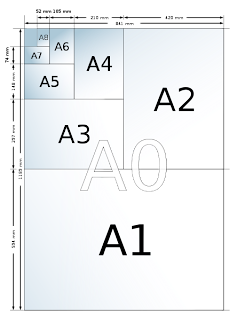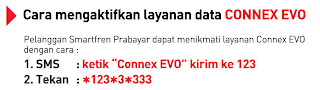Jenis dan Ukuran Kertas A3, A4, HVS, F4, Quarto Print
Ukuran Kertas untuk ngeprint dokumen anda yaitu Microsoft Officee Word, Excell, Powerpoint, PDF, XPS, dll. Agar pengaturan pas sesuai dengan kertas yang digunakan, anda harus setting Page Setup pada saat ngeprint dengan printer.
Jenis dan Ukuran Kertas resmi bisa dilihat disini. Untuk cara melakukan print dari komputer tekan CTRL+P. Jenis, tipe, dan macam ukuran kertas yaitu :
1. Kertas Ukuran Seri A
A0 = 84,1 x 118,9 cm
A1 = 59,4 x 84,1cm
A2 = 42,0 x 59,4cm
A3 = 29,7 x 42,0cm
A3+ = 31,8 x 48,0cm
A4 = 21,0 x 29,7cm
A5 = 14,8 x 21,0cm
A6 = 10,5 x 14,8cm
A7 = 7,4 x 10,5cm
A8 = 5,2 x 7,4cm
A9 = 3,7 x 5,2cm
A10 = 2,6 x 3,7cm
Ukuran kertas pada Seri A biasa digunakan untuk cetakan umum dan perkantoran serta penerbitan. Dasar ukuran adalah A0 yang luasnya setara dengan satu meter persegi. Namun yang biasa digunakan untuk design, makalah, jilid, gambar, adalah A3 dan A4.
2. Kertas Ukuran SERI B
B0 = 100,0 x 141,4cm
B1 = 70,7 x 100,0cm
B2 = 50,0 x 70,7cm
B3 = 35,3 x 500cm
B4 = 25,0 x 35,3cm
B5 = 17,6 x 25,0cm
B6 = 12,5 x 17,6cm
B7 = 8,8 x 12,5cm
B8 = 6,2 x 8,8cm
B9 = 4,4 x 6,2cm
B10 = 3,1 x 4,4cm
Ukuran kertas putih Seri B biasa digunakan untuk poster dan lukisan dinding yang cakupannya lebih besar.
SERI C
C0 = 91,7 x 129,7cm
C1 = 64,8 x 91,7cm
C2 = 45,8 x 64,8cm
C3 = 32,4 x 45,8cm
C4 = 22,9 x 32,4cm
C5 = 16,2 x 22,9cm
C6 = 11,4 x 16,2cm
C7 = 8,1 x 11,4cm
C8 = 5,7 x 8,1cm
Ukuran kertas ini biasa digunakan untuk map, kartu post dan amplop
SERI R
2R = 6,0 x 9,0cm
3R = 8,9 x 12,7cm
4R = 10,2 x 15,2cm
5R = 12,7 x 17,8cm
6R = 15,2 x 20,3cm
8R = 20,3 x 25,4cm
8R+ = 20,3 x 30,5cm
10R = 25,4 x 30,5cm
10R+ = 25,4 x 38,1cm
11R = 27,9 x 35,6cm
11R+ = 27,9 x 43,2cm
12R = 30,5 x 38,1cm
12R+ = 30,5 x 46,5cm
Ukuran ini biasa digunakan untuk kertas jenis Foto untuk mencetak foto. Pasti anda familiar dengan istilah ini, jika sudah pernah mencetak foto.
Ukuran kertas Postcard / Kartu Pos ( Biasanya Hard Cover )
Yaitu sama dengan ukuran 3R. 8,9 X 12,7 cm
Ukuran Dompet
7,5 x 5,6 cm
Ukuran untuk Cover CD/DVD Album
Biasa digunakan untuk cover cd seperti kaset game, band musik, aplikasi, dll.
12 x 12cm
SERI F
F4 /Folio = 21,0 x 33,0cm dalam inchi 8 1/2 x 13
Biasa digunakan untuk fotocopy dan perkantoran. Yang paling sering digunakan adalah F4 atau orang lebih suka menyebutnya Folio. Anda dapat mengatur dan mengedit ukuran kertas di Photoshop dengan mudah. Caranya klik Edit pilih Image Size atau bisa membuat baru dengan klik File > New. Semoga postingan jenis dan ukuran kertas ini dapat bermanfaat.
Jenis dan Ukuran Kertas resmi bisa dilihat disini. Untuk cara melakukan print dari komputer tekan CTRL+P. Jenis, tipe, dan macam ukuran kertas yaitu :
1. Kertas Ukuran Seri A
A0 = 84,1 x 118,9 cm
A1 = 59,4 x 84,1cm
A2 = 42,0 x 59,4cm
A3 = 29,7 x 42,0cm
A3+ = 31,8 x 48,0cm
A4 = 21,0 x 29,7cm
A5 = 14,8 x 21,0cm
A6 = 10,5 x 14,8cm
A7 = 7,4 x 10,5cm
A8 = 5,2 x 7,4cm
A9 = 3,7 x 5,2cm
A10 = 2,6 x 3,7cm
Ukuran kertas pada Seri A biasa digunakan untuk cetakan umum dan perkantoran serta penerbitan. Dasar ukuran adalah A0 yang luasnya setara dengan satu meter persegi. Namun yang biasa digunakan untuk design, makalah, jilid, gambar, adalah A3 dan A4.
2. Kertas Ukuran SERI B
B0 = 100,0 x 141,4cm
B1 = 70,7 x 100,0cm
B2 = 50,0 x 70,7cm
B3 = 35,3 x 500cm
B4 = 25,0 x 35,3cm
B5 = 17,6 x 25,0cm
B6 = 12,5 x 17,6cm
B7 = 8,8 x 12,5cm
B8 = 6,2 x 8,8cm
B9 = 4,4 x 6,2cm
B10 = 3,1 x 4,4cm
Ukuran kertas putih Seri B biasa digunakan untuk poster dan lukisan dinding yang cakupannya lebih besar.
SERI C
C0 = 91,7 x 129,7cm
C1 = 64,8 x 91,7cm
C2 = 45,8 x 64,8cm
C3 = 32,4 x 45,8cm
C4 = 22,9 x 32,4cm
C5 = 16,2 x 22,9cm
C6 = 11,4 x 16,2cm
C7 = 8,1 x 11,4cm
C8 = 5,7 x 8,1cm
Ukuran kertas ini biasa digunakan untuk map, kartu post dan amplop
SERI R
2R = 6,0 x 9,0cm
3R = 8,9 x 12,7cm
4R = 10,2 x 15,2cm
5R = 12,7 x 17,8cm
6R = 15,2 x 20,3cm
8R = 20,3 x 25,4cm
8R+ = 20,3 x 30,5cm
10R = 25,4 x 30,5cm
10R+ = 25,4 x 38,1cm
11R = 27,9 x 35,6cm
11R+ = 27,9 x 43,2cm
12R = 30,5 x 38,1cm
12R+ = 30,5 x 46,5cm
Ukuran ini biasa digunakan untuk kertas jenis Foto untuk mencetak foto. Pasti anda familiar dengan istilah ini, jika sudah pernah mencetak foto.
Ukuran kertas Postcard / Kartu Pos ( Biasanya Hard Cover )
Yaitu sama dengan ukuran 3R. 8,9 X 12,7 cm
Ukuran Dompet
7,5 x 5,6 cm
Ukuran untuk Cover CD/DVD Album
Biasa digunakan untuk cover cd seperti kaset game, band musik, aplikasi, dll.
12 x 12cm
SERI F
F4 /Folio = 21,0 x 33,0cm dalam inchi 8 1/2 x 13
Biasa digunakan untuk fotocopy dan perkantoran. Yang paling sering digunakan adalah F4 atau orang lebih suka menyebutnya Folio. Anda dapat mengatur dan mengedit ukuran kertas di Photoshop dengan mudah. Caranya klik Edit pilih Image Size atau bisa membuat baru dengan klik File > New. Semoga postingan jenis dan ukuran kertas ini dapat bermanfaat.
Cara Daftar Paket Internet Smartfren Terbaru
Sebagai salah satu operator CDMA Terpopuler, Smartfren selalu memberikan produk serta berbagai paket murah serta hemat yang dapat anda pilih sesuai dengan kebutuhan. Smartfren merupakan penyedia jasa operator telekomunikasi berbasis jaringan CDMA yang menggunakan teknologi EVDO pertama di Indonesia.
Setiap pembelian pulsa selular Smartfren dapat anda registrasi serta daftarkan berdasarkan paket internet yang anda pilih. Paket tersebut terbagi kedalam dua pilihan yaitu Prabayar dan Pascabayar serta jaringan Connex EVDO dan EVO.
Bagi anda yang baru membeli kartu perdana smartfren di galeri toko pulsa terdekat maka secara default akan masuk pada jaringan EVDO baik di handphone selular, android, atau modem. Agar anda bisa menikmati kecepatan Internet hingga 14.7 Mbps untuk download dan 5.4 Mbps untuk upload, diperlukan pemindahan cakupan jaringan ke Connex EVO.
Paket Internet Connex EVO
Untuk Registrasi Layanan data Internet EVO adalah sebagai berikut :
Dengan layanan EVO, anda tidak perlu lagi melakukan pendaftaran paket lagi setiap isi ulang.
Berbeda dengan EVDO yang harus registrasi terlebih dahulu.
Selain itu, anda juga akan mendapatkan bonus 50% paket data internet setiap pembelian pulsa minimal 50.000
Berikut ini adalah daftar jumlah Volume Based ( Quota ) yang akan anda peroleh.
*Khusus untuk layanan Connex EVO tidak ada paket Unlimited.
Paket Internet Connex EVDO ( Quota )
Paket layanan data ini disebut juga Volume Based. Volume based adalah paket internet yang ekonomis, cepat, fleksibel, dan terdapat berbagai pilihan masa berlangganan dari harian, mingguan, dan bulanan. Sangat sesuai untuk anda pengguna internet yang membutuhkan kecepatan akses data super cepat.
Cara Daftar / Registrasi Paket Internet Volume Based.
Setiap pembelian pulsa selular Smartfren dapat anda registrasi serta daftarkan berdasarkan paket internet yang anda pilih. Paket tersebut terbagi kedalam dua pilihan yaitu Prabayar dan Pascabayar serta jaringan Connex EVDO dan EVO.
Bagi anda yang baru membeli kartu perdana smartfren di galeri toko pulsa terdekat maka secara default akan masuk pada jaringan EVDO baik di handphone selular, android, atau modem. Agar anda bisa menikmati kecepatan Internet hingga 14.7 Mbps untuk download dan 5.4 Mbps untuk upload, diperlukan pemindahan cakupan jaringan ke Connex EVO.
Paket Internet Connex EVO
Untuk Registrasi Layanan data Internet EVO adalah sebagai berikut :
Dengan layanan EVO, anda tidak perlu lagi melakukan pendaftaran paket lagi setiap isi ulang.
Berbeda dengan EVDO yang harus registrasi terlebih dahulu.
Selain itu, anda juga akan mendapatkan bonus 50% paket data internet setiap pembelian pulsa minimal 50.000
Berikut ini adalah daftar jumlah Volume Based ( Quota ) yang akan anda peroleh.
*Khusus untuk layanan Connex EVO tidak ada paket Unlimited.
Paket Internet Connex EVDO ( Quota )
Paket layanan data ini disebut juga Volume Based. Volume based adalah paket internet yang ekonomis, cepat, fleksibel, dan terdapat berbagai pilihan masa berlangganan dari harian, mingguan, dan bulanan. Sangat sesuai untuk anda pengguna internet yang membutuhkan kecepatan akses data super cepat.
Cara Daftar / Registrasi Paket Internet Volume Based.
- 20MB - Cara Registrasi ( Call ) : *123*3*1*20 atau ( SMS ), Ketik Data(spasi)vol20
- 100MB - Cara Registrasi ( Call ) : *123*3*1*100 atau ( SMS ), Ketik Data(spasi)vol100
- 250MB - Cara Registrasi ( Call ) : *123*3*1*250 atau ( SMS ), Ketik Data(spasi)vol250
- 600MB - Cara Registrasi ( Call ) : *123*3*1*600 atau ( SMS ), Ketik Data(spasi)vol600
- 2GB - Cara Registrasi ( Call ) : *123*3*1*2000 atau ( SMS ), Ketik Data(spasi)vol2000
- 6GB - Cara Registrasi ( Call ) : *123*3*1*6000 atau ( SMS ), Ketik Data(spasi)vol6000
- 12GB - Cara Registrasi ( Call ) : *123*3*1*12000 atau ( SMS ), Ketik Data(spasi)vol12000
Harga dan Masa Aktif Paket :
20 MB = Rp.1.000 / 1 hari
60 MB = Rp.3.000 / 1 hari
250MB = Rp.10.000 / 7hari
600MB = Rp.20.000 / 7hari
2 GB = Rp. 50.000 / 30 hari
6 GB = Rp. 100.000 / 30hari
12GB = Rp.150.000 / 30hari
Cara Daftar Paket Unlimited Smartfren.
Untuk Unlimited anda dapat memilih paket yang sesuai berdasarkan kecepatan download serta upload yang dibutuhkan. Mulai dari Rp 49.000 untuk 1 bulan, namun anda akan terkena FUP yaitu setelah anda melewati keadaan pemakaian / penggunaan akses data melebihi 2GB maka kecepatan datanya akan dikurangi.
Tips agar koneksi anda tidak lemot serta lancar dengan paket Unlimited Smartfren adalah dengan menggunakan Booster Unlimited sehingga kecepatannya akan tetap dan stabil.
Cara Registrasi ( Terdapat 3 pilihan ) :
Untuk NEO REGULAR (Penggunaan paket 49.000),
Ketik Data(spasi)Booster(spasi)Reg , kirim SMS ke 123
- NEO Premium (Pengguna paket 99.000),
Ketik Data(spasi)Booster(spasi)Unl , kirim SMS ke 123
- NEO Extra (Pengguna paket 199.000),
Ketik Data(spasi)Booster(spasi)Xtra , kirim SMS ke 123
Semua biaya registrasi adalah Rp.10.000 dengan batas kuota mencapai 500MB/hari.
Cek Pulsa : *999
Cek Status Paket & Bonus Facebook / Twitter : *995
Semoga informasi mengenai daftar lengkap paket internet smartfren terbaru 2013 ini dapat bermanfaat.
Cara Mengatasi Flashdisk Tidak Terbaca Komputer
Tidak semua flashdisk yang dibeli terjamin kualitasnya, bahkan beberapa diantaranya flashdisk tersebut tidak terbaca pada komputer, terformat sendiri, copy paste lambat atau sering error, flashdisk terkena virus dan lain sebagainya. Masalah tersebut sudah umum terjadi ketika kita memasang media penyimpanan tersebut ke komputer.
Flashdisk tidak terbaca biasanya dapat disebabkan oleh beberapa penyebab diantaranya karena terkena air ketika hujan tidak disengaja, komponen yang sudah berkarat, unit flashdisk yang rapuh karena buatan tiruan atau bisa juga karena kesalahan penggunaan. Saat ini, flashdisk sudah menjadi kebutuhan pokok bagi pengguna komputer untuk transfer data dan berbagi file.
Karena ukurannya yang kecil, kapasitas yang cukup besar, dan mudah dibawa kemana-mana membuat flashdisk menjadi pilihan dalam media penyimpanan favorit saat ini serta menggusur pendahulunya yaitu disket dan juga keping cd/dvd. Meskipun tergolong awet, penggunaan yang tidak tepat akan meningkatkan resiko kerusakan. Jika sudah rusak biasanya flashdisk tidak bisa dikenali atau dibaca oleh komputer.
Namun, walaupun flashdisk tidak terbaca di komputer tersebut bukan berarti flashdisk Anda telah rusak. Jika flashdisk Anda dapat terbaca di komputer lain, berarti tidak terdapat kerusakan fisik di flashdisk Anda, dan Anda dapat mengunakan cara memperbaiki flashdisk tidak terbaca di komputer Anda, namun dapat terbaca di komputer lainnya.
Untuk mengatasi masalah ini, kita dapat menggunakan software kecil bernama Jetflash Online Recovery.
Silahkan anda dapat mengunduhnya pada link ini.
Cara Memperbaiki Flash Tidak Terbaca dengan Jetflash :

Jika cara diatas belum berhasil, ada kemungkinan Driver USB Anda belum terinstall atau terhapus oleh virus. Bisa juga disebabkan autorun.inf yang tidak berfungsi running. Cobalah lakukan install driver USB Flashdisk tersebut dengan cara klik "Start", klik kanan pada "Computer", Pilih Properties, device manager atau
Langsung dengan mengetik device manager pada kotak pencarian setelah click Start.
Semoga panduan serta tutorial ini dapat bermanfaat untuk anda.
Flashdisk tidak terbaca biasanya dapat disebabkan oleh beberapa penyebab diantaranya karena terkena air ketika hujan tidak disengaja, komponen yang sudah berkarat, unit flashdisk yang rapuh karena buatan tiruan atau bisa juga karena kesalahan penggunaan. Saat ini, flashdisk sudah menjadi kebutuhan pokok bagi pengguna komputer untuk transfer data dan berbagi file.
Karena ukurannya yang kecil, kapasitas yang cukup besar, dan mudah dibawa kemana-mana membuat flashdisk menjadi pilihan dalam media penyimpanan favorit saat ini serta menggusur pendahulunya yaitu disket dan juga keping cd/dvd. Meskipun tergolong awet, penggunaan yang tidak tepat akan meningkatkan resiko kerusakan. Jika sudah rusak biasanya flashdisk tidak bisa dikenali atau dibaca oleh komputer.
Namun, walaupun flashdisk tidak terbaca di komputer tersebut bukan berarti flashdisk Anda telah rusak. Jika flashdisk Anda dapat terbaca di komputer lain, berarti tidak terdapat kerusakan fisik di flashdisk Anda, dan Anda dapat mengunakan cara memperbaiki flashdisk tidak terbaca di komputer Anda, namun dapat terbaca di komputer lainnya.
Untuk mengatasi masalah ini, kita dapat menggunakan software kecil bernama Jetflash Online Recovery.
Silahkan anda dapat mengunduhnya pada link ini.
Cara Memperbaiki Flash Tidak Terbaca dengan Jetflash :
Download kemudian install di komputer Anda.
Pastikan terhubung dengan internet.
Colokkan flashdisk ke komputer.
Jalankan aplikasi.
Pilih "Repair drive & keep exiting data" lalu klik start.
Jika proses selesai klik exit dan cabut flashdisk.
Jika gagal, pada step 5 pilih "Repair disk & erase all data"
Cara Memperbaiki Flashdisk
1. Periksa status drive komputer anda (buka "My Computer").
2. Perhatikan bahwa tidak terdapat drive "E:" atau drive tambahan ketika Anda mencolokkan flashdisk ke omputer Anda, lalu tutup jendela "My Computer".
3. Klik start, lalu ketikkan "disk management".
4. Perhatikan bahwa terdapat drive dengan nama "WD_Backup" tetapi tidak memiiki tanda huruf drive. Drive inilah yang nantinya perlu untuk kita tetapkan hurufnya.
5. Klik kanan pada panel drive yang tidak memiliki huruf drive tadi. Kemudian pilih "Change Drive Letter and Paths".
6. Klik "Add" kemudian pilih huruf drive dari daftar huruf yang tersedia (jangan menggunakan huruf "A", "B" atau "C", tetapi gunakan huruf lainnya yang masih tersedia/belum terpakai). Kemudian klik "OK".
7. Kembali ke panel Disk Management jika telah selesai menambahan huruf pada drive yang Anda pilih. Periksalah sekali lagi bahwa drive tersebut telah memakai huruf sesuai dengan huruf yang Anda pilih.
8. Tutup panel Disk Management. Kemudian klik dua kali pada "My Computer" dan lihat bahwa drive tadi sudah muncul dengan memakai huruf sesuai dengan huruf yang telah Anda pilih.

Langsung dengan mengetik device manager pada kotak pencarian setelah click Start.
Semoga panduan serta tutorial ini dapat bermanfaat untuk anda.
IDM Internet Download Manager For Android
Kini download dengan sangat cepat bisa dilakukan pada Android anda. IDM (Internet Download Manager) adalah aplikasi program downloader terbaik tidak hanya pada PC Komputer anda tetapi juga perangkat mobile smartphone Android.
Download IDM Manager For Android - Aplikasi untuk mempercepat proses download file ke hp Android baik lagu, musik, video, audio, animasi, gambar, ringtone, games, dan lainnya. Dengan adanya program manager ini akan sangat bagus untuk monitor proses kecepatan download file serta meningkatkan hingga 250% .
Ketika anda mengunggah sebuah file lalu koneksi anda kurang stabil sehingga terjadi request time out yang menyebabkan proses download terhenti, tentu ini menjadi masalah yang menyebalkan. Anda harus mengulang lagi download file tersebut dari awal meskipun sudah 99% selesai. Dengan bantuan manager for android diharapkan akan membantu mengatasi penundaan proses download dikarenakan koneksi internet yang lemah. Anda tidak perlu repot mengulang lagi meskipun hp anda dalam kondisi mati / baterai kosong (low batterai), proses download tetap dapat dilanjutkan.
IDM For Android :
Fitur dari aplikasi Manager Downloader ini banyak fungsi. Sama seperti pada computer pc anda di rumah, anda dapat mendownload / unduh beragam jenis file seperti RAR, ZIP, MP3, DOC, XLS, 3GP, MPEG4, APK Android dan lainnya lagi. Program ini juga berfungsi sebagai browser. Kemampuannya adalah menyamarkan perangkat yang digunakan pada web browser ketika sedang mengakses sebuah website seperti youtube dengan melakukan setting User Agent.
Aplikasi untuk mempercepat download di Android dapat anda download gratis pada google store dengan ukuran kecil yakni 819KB. Untuk mendownload silahkan tunggu 5-10 detik kemudian, klik SKIP ADD pada pojok kanan atas layar monitor / handphone anda terlebih dahulu. Download BBM For Android Free.
Download : IDM Android Free
Download IDM Manager For Android - Aplikasi untuk mempercepat proses download file ke hp Android baik lagu, musik, video, audio, animasi, gambar, ringtone, games, dan lainnya. Dengan adanya program manager ini akan sangat bagus untuk monitor proses kecepatan download file serta meningkatkan hingga 250% .
Ketika anda mengunggah sebuah file lalu koneksi anda kurang stabil sehingga terjadi request time out yang menyebabkan proses download terhenti, tentu ini menjadi masalah yang menyebalkan. Anda harus mengulang lagi download file tersebut dari awal meskipun sudah 99% selesai. Dengan bantuan manager for android diharapkan akan membantu mengatasi penundaan proses download dikarenakan koneksi internet yang lemah. Anda tidak perlu repot mengulang lagi meskipun hp anda dalam kondisi mati / baterai kosong (low batterai), proses download tetap dapat dilanjutkan.
IDM For Android :
Fitur dari aplikasi Manager Downloader ini banyak fungsi. Sama seperti pada computer pc anda di rumah, anda dapat mendownload / unduh beragam jenis file seperti RAR, ZIP, MP3, DOC, XLS, 3GP, MPEG4, APK Android dan lainnya lagi. Program ini juga berfungsi sebagai browser. Kemampuannya adalah menyamarkan perangkat yang digunakan pada web browser ketika sedang mengakses sebuah website seperti youtube dengan melakukan setting User Agent.
Aplikasi untuk mempercepat download di Android dapat anda download gratis pada google store dengan ukuran kecil yakni 819KB. Untuk mendownload silahkan tunggu 5-10 detik kemudian, klik SKIP ADD pada pojok kanan atas layar monitor / handphone anda terlebih dahulu. Download BBM For Android Free.
Download : IDM Android Free
Blackmart Android Alpha 099.2.43 APK Free
Salah satu tempat download apk data, aplikasi, game, program Android yaitu Blackmart Alpha Android. Blackmart Alpha 099.2.42 adalah salah satu aplikasi android yang mirip seperti PlayStore. Blackmart juga menyediakan banyak aplikasi untuk di download secara gratis (Free).
Namun, kelebihan dari aplikasi ini adalah semua aplikasi berbayar yang disediakan PlayStore dapat di download secara gratis di Blackmart. Untuk menggunakan aplikasi ini anda butuh hak akses super user. Layaknya seperti bergabung menjadi member anda hanya akan bisa post saja. Oleh karena itu, Untuk mendapatkan hak tersebut kamu diharuskan me-Root hp android kalian. Untuk cara root Samsung Galaxy Y silahkan ke sini. Untuk Hp android lain silahkan cari caranya di google.
Download
Namun, kelebihan dari aplikasi ini adalah semua aplikasi berbayar yang disediakan PlayStore dapat di download secara gratis di Blackmart. Untuk menggunakan aplikasi ini anda butuh hak akses super user. Layaknya seperti bergabung menjadi member anda hanya akan bisa post saja. Oleh karena itu, Untuk mendapatkan hak tersebut kamu diharuskan me-Root hp android kalian. Untuk cara root Samsung Galaxy Y silahkan ke sini. Untuk Hp android lain silahkan cari caranya di google.
Download
Cara Upgrade OS Android Terbaru pada Ponsel
Cara melakukan mengupgrade OS Android sebenarnya mudah. Upgrade dari versi Gingerbread, Jelly Beans, Ice Cream Sandwich, Froyo, Honeycomb, Eclair, Cupcake, dan sebagainya. Sebenarnya cara mengupgrade OS ( Android, Blackberry, Apple, dll ) pada ponsel hampir sama dengan di PC. Oleh sebab itu, cara terbaru 2013 ini mungkin akan membantu mengatasi masalah anda.
Sebelum anda mengupgrade OS Android, ada beberapa hal yang harus anda lakukan:
- Pastikan akses internet lancar, agar saat upgrade ke versi baru tidak terganggu
- Backup data anda ke PC, maksudnya bila terjadi eror saat instalasi memori anda tidak hilang
- Pastikan ponsel anda bertenaga full gan maksudnya full baterainya. Cek juga bagian microSD cukup ruang atau tidak. Dimana untuk tempat peletakan downloadtannya.
- Yang terpenting, pasikan ponsel belum pernah diupregade ke versi paling terbarunya.
Info lengkap tentang panduan, cara install, tutorial video cara upgrade dapat dilihat disini.
Setelah anda melakukan beberapa hal diatas, langsung saja kita preaktekkan Cara Mengupgrade OS Android :
Cara Upgrade OS Android Gingerbread ke Ice Cream Sandwhich.
Secara kita juga mengetahui bagaimana kinerja Gingerbread dan Ice Cream Sandwich.
Peralatan yang dibutuhkan :
- Kabel USB bawaan Samsung. Jika anda menggunakan kabel USB custom, sebaiknya kabel tidak longgar saat dipasang di ponsel maupun PC.
- Ponsel Android anda memiliki daya baterai 50%
- Software PC Odin versi 1.85, anda bisa cari di google atau download disini.
- ROM (Stock ROM ICS 4.0.3 Indonesia)
Tutorial :
- Ekstrak file ROM yang sudah di download tadi. Didalamnya akan terdapat file berekstensi .md5.
- Pastikan SGN terhubung ke komputer/PC.
- Restart SGN agar masuk ke mode download. Caranya tekan secara bersamaan tombol Volume Down + Home + Power.
- Jalankan PC Odin 1.85.
- Klik tombol PDA dan pilih file .md5 yang sudah kita ekstrak tadi pada langkah pertama.
- Pada groupbox option, dibiarkan default saja (untuk memastikan "repairtition" tidak tercentang)
- Jalankan Odin dengan meng-klik Start
- Tunggu hingga semua proses selesai, SGN akan restart sendiri.
Ada keuntungan juga yang diperloleh dengan mengupgrade ke versi baru, misalnya ponsel kita akan menjadi lebih cepat kinerja sistemnya dan lebih mudah. Tetapi kita harus ceremat dan telilti versi apakah yang nanti akan diupgrade, apakah cocok sesuai requiretments dll. Biasanya, pada cari upgrade ke Jelly Bean kan? ane tau lah gan, hehe. Install dan Upgradenya akan dibahas pada artikel lainnya tentang Cara Mengupgrade OS Android.
Sebelum anda mengupgrade OS Android, ada beberapa hal yang harus anda lakukan:
- Pastikan akses internet lancar, agar saat upgrade ke versi baru tidak terganggu
- Backup data anda ke PC, maksudnya bila terjadi eror saat instalasi memori anda tidak hilang
- Pastikan ponsel anda bertenaga full gan maksudnya full baterainya. Cek juga bagian microSD cukup ruang atau tidak. Dimana untuk tempat peletakan downloadtannya.
- Yang terpenting, pasikan ponsel belum pernah diupregade ke versi paling terbarunya.
Info lengkap tentang panduan, cara install, tutorial video cara upgrade dapat dilihat disini.
Setelah anda melakukan beberapa hal diatas, langsung saja kita preaktekkan Cara Mengupgrade OS Android :
Siapkan ponsel anda, biarkan dalam keadaan hidup di layar utama (Home)
Beralih ke menu, pilih “Setting” kemudian “About Phone” lalu “System Update“
Biarkan sebentar, itu ponsel anda lagi proses mengecek update terbaru. Jika ada, ntar ada pesan berupa “Up To Date”
Pilih, Install atau Download dan secara otomatis ponsel anda akan mendownload file-file.
Proses Install akan otomatis berlangsung, tapi dalam prosesnya ini ponsel anda akan restart terlebih dahulu.Nah itulah Cara Mengupgrade OS Android Terbaru 2013, sedangkan untuk anda pengguna Android 2.3.x SDK Gingerbread pahami tutorial mengupgrade android berikut.
Cara Upgrade OS Android Gingerbread ke Ice Cream Sandwhich.
Secara kita juga mengetahui bagaimana kinerja Gingerbread dan Ice Cream Sandwich.
Peralatan yang dibutuhkan :
- Kabel USB bawaan Samsung. Jika anda menggunakan kabel USB custom, sebaiknya kabel tidak longgar saat dipasang di ponsel maupun PC.
- Ponsel Android anda memiliki daya baterai 50%
- Software PC Odin versi 1.85, anda bisa cari di google atau download disini.
- ROM (Stock ROM ICS 4.0.3 Indonesia)
Tutorial :
- Ekstrak file ROM yang sudah di download tadi. Didalamnya akan terdapat file berekstensi .md5.
- Pastikan SGN terhubung ke komputer/PC.
- Restart SGN agar masuk ke mode download. Caranya tekan secara bersamaan tombol Volume Down + Home + Power.
- Jalankan PC Odin 1.85.
- Klik tombol PDA dan pilih file .md5 yang sudah kita ekstrak tadi pada langkah pertama.
- Pada groupbox option, dibiarkan default saja (untuk memastikan "repairtition" tidak tercentang)
- Jalankan Odin dengan meng-klik Start
- Tunggu hingga semua proses selesai, SGN akan restart sendiri.
Ada keuntungan juga yang diperloleh dengan mengupgrade ke versi baru, misalnya ponsel kita akan menjadi lebih cepat kinerja sistemnya dan lebih mudah. Tetapi kita harus ceremat dan telilti versi apakah yang nanti akan diupgrade, apakah cocok sesuai requiretments dll. Biasanya, pada cari upgrade ke Jelly Bean kan? ane tau lah gan, hehe. Install dan Upgradenya akan dibahas pada artikel lainnya tentang Cara Mengupgrade OS Android.